OutlookにIMAPでメールアカウントを追加した時に、プロバイダやレンタルサーバーによっては送信済みアイテム、削除済みアイテム、下書き、迷惑メールなどのフォルダが表示されないことがあります。
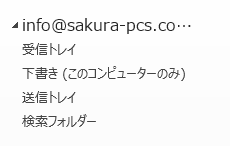
Outlookがメールサーバーに保存されているメールデータのフォルダ構造を正しく認識できていないことがフォルダが表示されない原因です。
Outlookにメールサーバーに保存されているメールデータのルートフォルダ(先頭のフォルダ)の場所を指定することで解決できます。
1、[ファイル]-[情報]-[アカウント設定]を開きます。
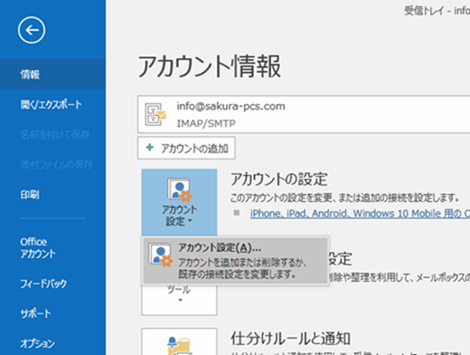
2、該当のメールアカウントをダブルクリックします。
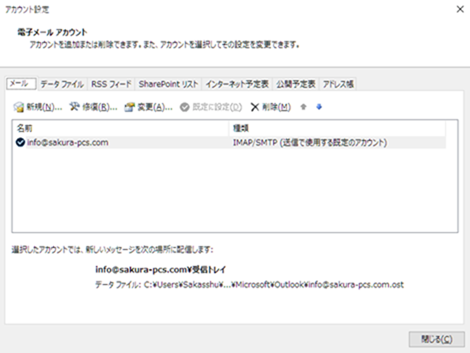
3、新たに開いたウィンドウで[詳細設定]を開きます。
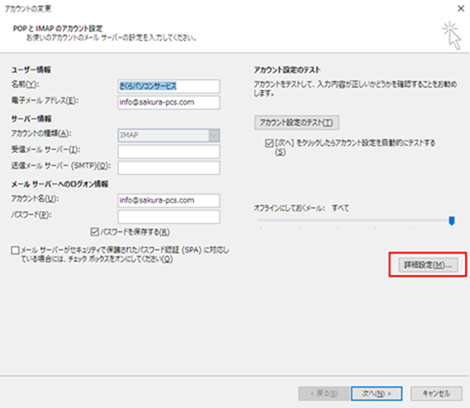
4、新たに開いたウィンドウの[詳細設定]タブを開き、[ルートフォルダーのパス]に『INBOX』と半角で入力します。
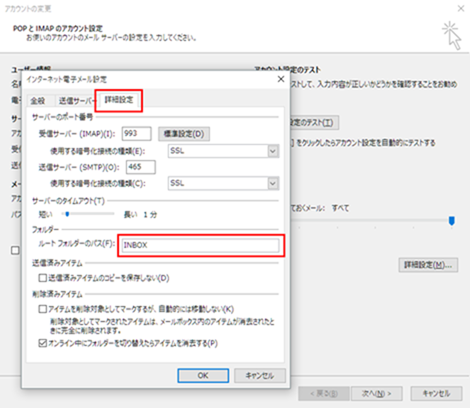
5、全てのウィンドウを閉じます。
下記画像のようになれば成功です。
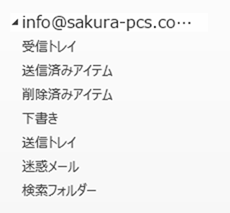
プロバイダ、レンタルサーバーによってはこの方法を使用しても表示されない場合がございますので予めご了承ください。
さくらパソコンサービスはOutlookのあらゆる障害復旧に対応したレスキューサービスを提供しています。
ご自身で復旧が困難な場合などお気軽にご相談ください。

この記事へのコメント
削除済みアイテムの表示はでいました。ありがとうございます。
しかし受信メールで削除したメールが削除済みアイテムに移行せず全く消えてしまいます。
どうしたら削除済みアイテムに移行するようになるんでしょう?
表示できたということなので設定はうまくいったのだと思われます。
IMAPの場合、設定してからしばらく経過しなければフォルダの状態が正常に表示されない場合がございます。
しばらく待ってから再度試してみてください。
助かりました。
当方の場合、outlook2010で、下書きフォルダが表示されないという症状でした。
あっけなく解決しました。
何かとまたよろしくお願いします。
お役に立て幸いです。
ご丁寧にありがとうございました。
説明の画面がゼンゼン違うので方法が理解できにくいです。
前のバージョンが使いやすかったのに、それらの機能を削除されたら
使い辛いし、バージョンアップかダウンか判り難い
貴方にさえ愚痴りたくなるもどかしさ!
普通に「送信済み」「迷惑メール」「・・・」「・・・」
出せる方法はないのでしょうか?
一年以上前の記事ですので画像と実際の画面との違いにつきましてはご理解いただければと思います。
本記事に記載されている手法はプロバイダやレンタルサーバーの仕様によっては不要なことがございます。
まずはプロバイダやレンタルサーバーにお問い合わせ頂き、IMAPでルートフォルダの設定が必要かどうかをご確認頂くのが良いと思います。
Outlookも送信トレイの表示が横に長い表示で閲覧ウィンドウ表示ができません。
どうしたら受信トレイみたいに閲覧ウィンドウで右に内容が出るようになりますか?
回答遅くなり大変申し訳ありません。
下記の方法にて閲覧ウィンドウを表示することができます。
1、送信トレイを表示
2、上部メニューの【表示】を選択
3、【閲覧ウィンドウ】で【右】を選択
ありがとうございました。無地解決です。
どれほど、ググったか。。。素晴らしいアドバイスです。
只今、2021年2月16日(火)です。
アウトルック2016でした。